Установка дополнительной памяти
Компьютер MacBook Pro оснащен двумя слотами памяти, доступ к которым можно
получить, сняв нижнюю часть корпуса. В стандартной конфигурации MacBook Pro
установлено не менее 4 ГБ синхронной динамической оперативной памяти
(SDRAM) с частотой 1333 МГц и удвоенной скоростью передачи данных (DDR3).
Каждый из слотов памяти совместим с модулями SDRAM, удовлетворяющими
следующим техническим требованиям:
Â
формат DDR3;
Â
30 мм (1,18 дюйма);
Â
204-штырьковый;
Â
2 ГБ или 4 ГБ;
Â
оперативная память PC3-10600S DDR3 1333 МГц.
Вы можете дополнительно установить два модуля памяти по 4 ГБ каждый. Таким
образом максимальный объем памяти составит 8 ГБ.
Для улучшения эксплуатационных качеств установите одинаковые модули памяти
в оба слота.

48
Глава 3
Улучшение характеристик MacBook Pro
Чтобы установить память в MacBook Pro, выполните следующее.
1
Для отсоединения нижней части корпуса выполните действия с 1 по 3, начиная
со стр. 39.
Важно.
При отсоединении нижней части корпуса открывается доступ
к чувствительным внутренним компонентам, которые могут быть повреждены
статическим зарядом электричества.
2
Перед тем как демонтировать память, дотроньтесь до металлической поверхности
внутри компьютера, чтобы удалить с тела статический заряд электричества.
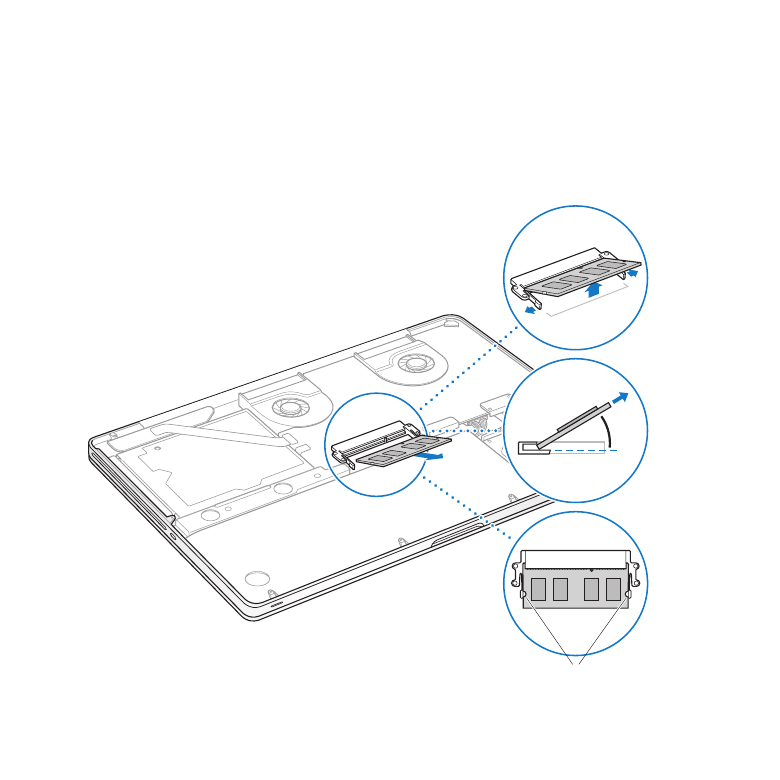
49
Глава 3
Улучшение характеристик MacBook Pro
3
Нажатием сместите наружу рычажки, расположенные по сторонам модуля памяти,
для высвобождения модуля из слота платы памяти.
Модуль памяти поднимется вверх под углом. Перед ее извлечением убедитесь, что
видны полукруглые выемки. Если выемки не видны, попробуйте повторно нажать
на рычаги.
Выемки
50
Глава 3
Улучшение характеристик MacBook Pro
4
Держа модуль памяти за выемки, извлеките его из слота.
5
Извлеките другой модуль памяти.
Важно.
Держите модули памяти за края, не касаясь золоченых контактов.
6
Вставьте новый модуль памяти в слот.
a
Совместите выемку на золоченом ребре модуля памяти с выемкой в нижнем
слоте памяти.
b
Наклоните плату и вставьте память в слот.
c
Двумя пальцами равномерно надавливайте на модуль памяти сверху вниз.
Когда модуль памяти примет правильное положение, Вы услышите щелчок.
d
Повторите эту процедуру для установки дополнительного модуля памяти
в верхний слот. Надавливая на модуль сверху, убедитесь в том, что он установлен
ровно.
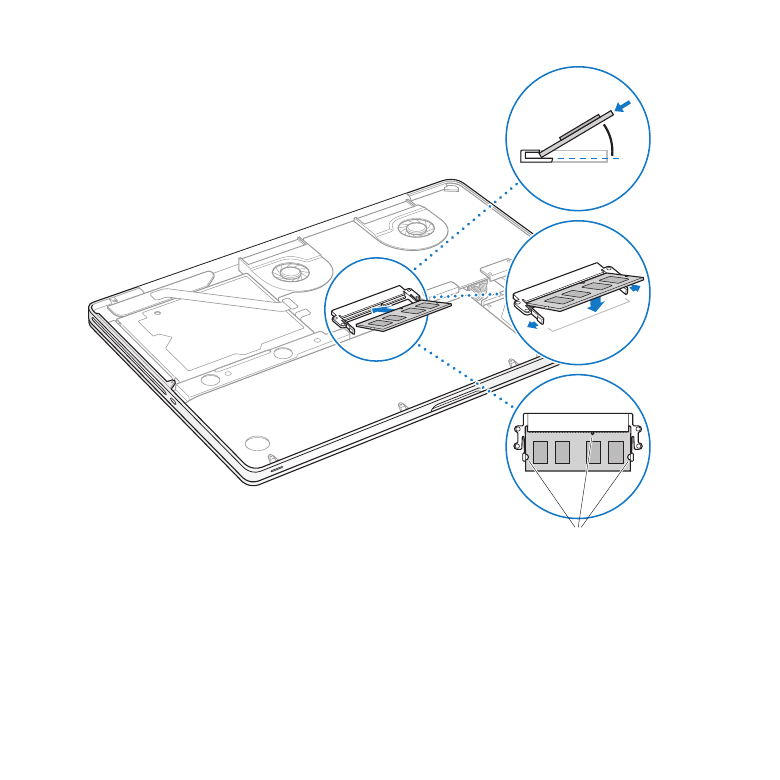
51
Глава 3
Улучшение характеристик MacBook Pro
Выемки
7
При установке нижней части корпуса на место следуйте инструкциям,
приведенным для шага 10 на стр. 46.
52
Глава 3
Улучшение характеристик MacBook Pro
Как убедиться, что MacBook Pro распознает новую память
После установки дополнительной памяти в MacBook Pro убедитесь, что компьютер
обнаруживает ее.
Чтобы проверить объем памяти компьютера, выполните следующие действия.
1
Загрузите MacBook Pro.
2
Когда на экране появится рабочий стол Mac OS X, выберите пункт меню
«Apple» () > «Об этом компьютере».
Для получения подробных сведений о памяти, установленной на компьютере,
откройте Сведения о системе, нажав «Подробнее», а затем нажмите «Память».
Если MacBook Pro не распознает память или компьютер не загружается правильно,
убедитесь, что память правильно установлена и совместима с MacBook Pro.
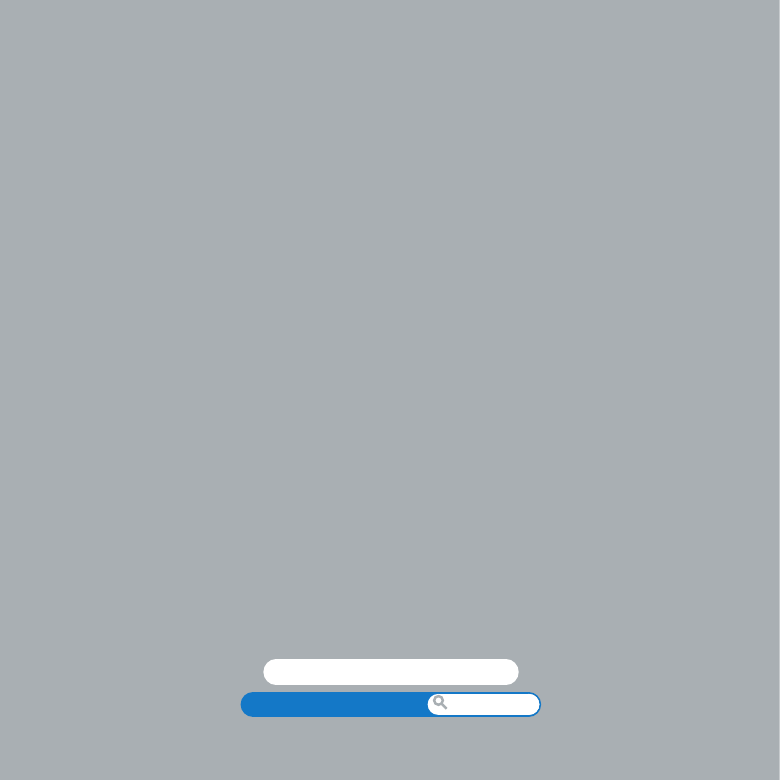
Справочный центр
Справка
www.apple.com/ru/support